Tagging Lesezeichen / Tagging Lesezeichen Ansicht
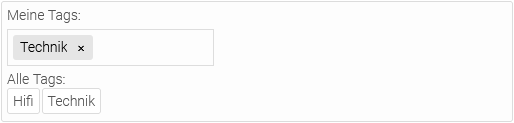
Mit dem Eingabeelement "Tagging - Lesezeichen" können Lesezeichen für Datensätze gesetzt werden. In Suchkonfigurationen kann eingestellt werden, dass auch Tags als Suchtreffer ausgegeben werden. Tags können über eine Abhängigkeit als Filter (z.B. für Ansichtstabellen) verwendet werden.
Mit dem Ansichtselement "Tagging - Lesezeichen Ansicht" können bestehende Tags in einer Wortwolke oder auf geeigneten Seiten auch als Datenansicht angezeigt werden. Das Element "Tagging - Lesezeichen Ansicht" zeigt auch Hash-Tags, die in ein Textfeld eingetragen und gespeichert wurden, an, wenn dort im Eigenschaftendialog die entsprechende Einstellung gesetzt wurde.
Beide Elemente gehören zur Elementekategorie "Weitere Kontrollen".
Das Tagging-Element finden Sie im Modul "Applikationen" im Bereich "Elemente". Ein neues Element kann erstellt werden, indem es von hier aus per Drag & Drop auf der Arbeitsfläche positioniert wird.
Weitere Informationen für das Erstellen von Elementen finden Sie hier.
Der Eigenschaftendialog des Elements öffnet sich automatisch, wenn es neu erstellt wird. Der Eigenschaftendialog eines bestehenden Elements kann mit einem Doppelklick auf das Element auf der Arbeitsfläche, über das Kontextmenü "Eigenschaften" oder über das Hauptmenü "Bearbeiten / Eigenschaften" geöffnet werden, wenn das Element "Tagging" auf der Arbeitsfläche markiert ist.
Tagging Lesezeichen - Allgemein
Im Eigenschaftendialog des Elements "Tagging - Lesezeichen" finden Sie die folgenden Einstellungen:
Tags können nur vom Besitzer des Datensatzes erfasst werden
Mit dieser Einstellung kann nur der Besitzer des Datensatzes Tags erstellen. Wenn die Einstellung nicht aktiviert ist, können nur Benutzer mit ausreichender Berechtigung Tags erstellen.
Tag-Vorschläge anzeigen
Wenn Text in diesem Element eingegeben wird, werden auf Basis der bestehenden Tags Vorschläge in einem Tooltip angezeigt. Ein Klick auf einen Vorschlag übernimmt diesen als Tag.
Ungültige Tags automatisch löschen
Ungültig ist ein Tag, wenn Zeichen verwendet werden, die weder Buchstabe noch Ziffer sind (z.B. Sonderzeichen wie /,$,§ etc.). Mit dieser Einstellung wird das ungültige Tag beim Verlassen der Taggingkontrolle gelöscht.
Notifier für ungültige Tags anzeigen
Mit dieser Einstellung wird mit einer Meldung darauf hingewiesen, dass ein Tag nur Buchstaben und Zahlen beinhalten darf.
Tagging Lesezeichen Ansicht - Allgemein
Im Eigenschaftendialog des Elements "Tagging - Lesezeichen Ansicht" kann das Element als Wortwolke oderDatensatzansicht eingestellt werden. Dafür gibt es jeweils unterschiedliche Optionen im Dialog:
Optionen Wortwolke
Nur Tags dieser Applikation anzeigen
Ist diese Einstellung nicht gesetzt, so werden alle Tags angezeigt, die im aktuellen Portal erfasst wurden. Ist die Einstellung gesetzt, so kann zusätzlich eine Datengruppe ausgewählt werden, auf die die Anzeige der Tags eingegrenzt wird.
Nur eigene Lesezeichen anzeigen
Mit dieser werden nur die Lesezeichen angezeigt, die Sie selbst angelegt haben.
Häufigkeit eines Tags in Schriftgröße abbilden
Vergrößert den Schriftgrad, wenn ein Tag häufig benutzt wird.
Beim Laden der Seite Wortwolke aktualisieren
Aktualisiert die Wortwolke beim Laden der Seite.
-
Untere Schwelle
legt die minimale Schriftgröße der Wortwolkeneinträge fest.
-
obere Schwelle
legt die maximale Schriftgröße der Wortwolkeneinträge fest.
-
Exponent
sorgt für die gleichmäßige Verteilung der Einträge.
Optionen "Datensatzansicht"
Tagvorschläge anzeigen
Wenn Text mit dem führenden Zeichen # eingegeben wird, zeigt ein Tooltip Vorschläge an, die auf bestehenden Tags basieren. Ein Klick auf einen Vorschlag fügt den Vorschlag als Hashtag im Text ein.
Tabelle mit Tags filtern
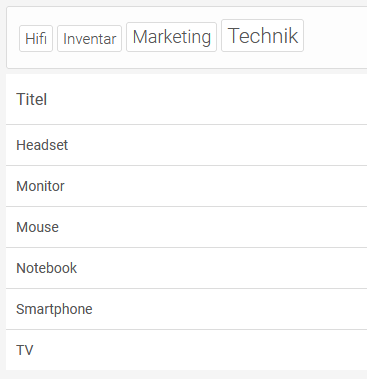
Um eine Tabelle mit Tags zu filtern, legen Sie ein Tagging-Lesezeichen-Element auf der Seite, die die Tabelle enthält, an - wie in der Abbildung oben das "Tagging - Lesezeichen Ansicht", als Wortwolke eingestellt.

Mit Klick auf einen der Tags wird die Tabelle entsprechend gefiltert.
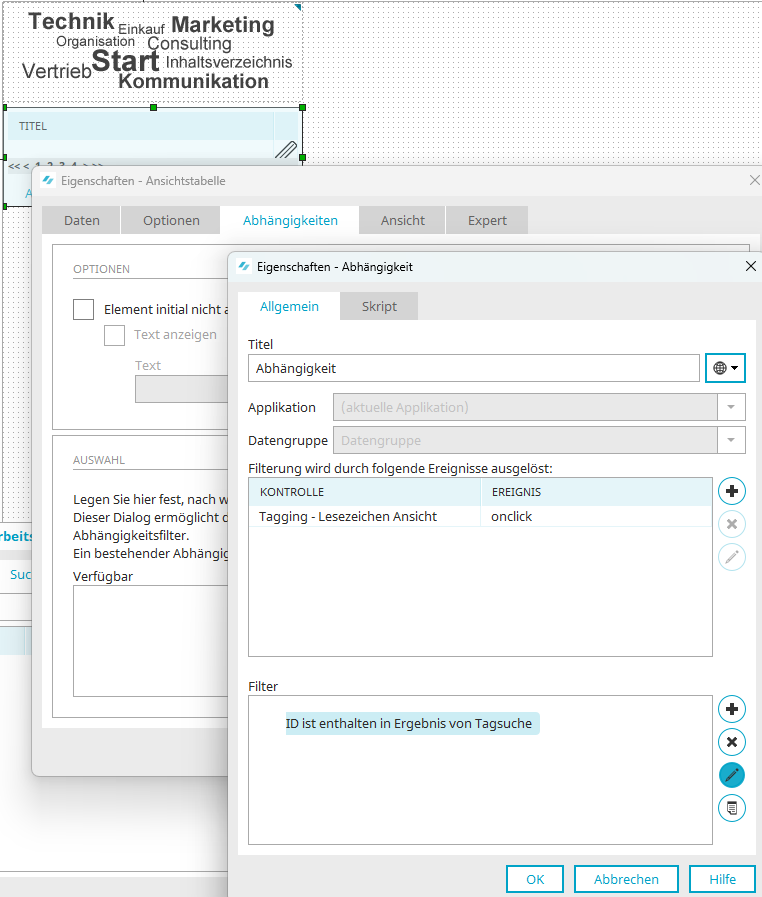
Beim Tagging - Lesezeichen Ansicht-Element darf kein Sprungziel eingestellt sein, damit die Tabelle gefiltert wird. In der Abhängigkeit der Tabelle wird das Element als auslösende Kontrolle mit dem Ereignis "onclick" festgelegt.
Klicken Sie auf ![]() "Filter bearbeiten", um die Filterdefinition zu erstellen.
"Filter bearbeiten", um die Filterdefinition zu erstellen.

Wählen Sie als zu filterndes Datenfeld den Primärschlüssel der Datengruppe aus. Legen Sie den Operator fest und wählen Sie als Kontrolle das Element "Tagging - Lesezeichen Ansicht" aus. Stellen Sie dort die Option "Tagsuche" ein.
Die Tabelle wird dann entsprechend gefiltert.


